Windows işletim sisteminde klavyedeki bir tuşun nasıl devre dışı bırakılacağını açıklamak için kelimenin tam anlamıyla birden fazla kez istendi. Neden herkes bunu yapmak istesin, gizemli bir şeydir, ancak Windows 10, Windows 8 / 8.1 veya Windows 7'de klavyedeki bir anahtarı devre dışı bırakmak isteyenler için mükemmel bir çözüm.
Grup İlkesi'nde, Windows logosu tuşu gibi bazı popüler tuşları açma veya kapama hükmü vardır, ancak klavyedeki diğer tuşlar Grup İlkesi kullanılarak devre dışı bırakılamaz.
Bir kişi bir anahtarı devre dışı bırakmak için Windows Kayıt Defteri'ni el ile düzenleyebilir, ancak çoğu kullanıcı Kayıt Defteri'ne dokunmadan işleri yapmayı tercih eder.
Basit Devre Dışı Bırakma Anahtarı
Windows 10 veya daha önceki sürümleri çalıştıran bir bilgisayarda klavyede bir veya daha fazla tuş bulmak için basit bir çözüm arayanlar için, Basit Devre Dışı Bırakma Anahtarı adlı ücretsiz bir araç kullanabilirsiniz.

Basit Devre Dışı Bırakma Anahtarı anlaşılması kolay bir arayüze sahiptir ve bu yazılımı kullanırken klavyenizdeki bir anahtarı devre dışı bırakmak son derece kolaydır.
Belirli bir program için bir anahtarı devre dışı bırakın
Belirli bir program için bir anahtarı devre dışı bırakma yeteneği, bu ücretsiz yardımcı programın temel özelliklerinden biridir. Ek olarak, belirli bir süre boyunca bir anahtarı devre dışı bırakma seçeneği de vardır.
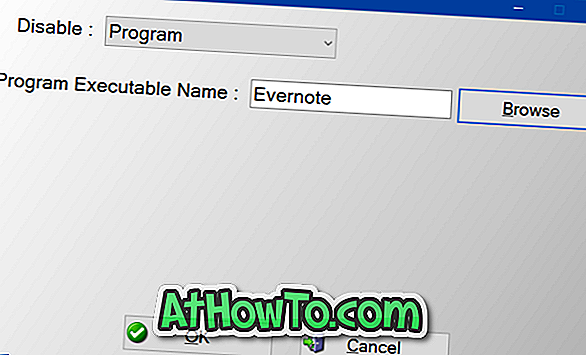
Bu programın ilk sürümüdür, ancak Basit Devre Dışı Bırakma Anahtarı son derece güzel ve herhangi bir sorun olmadan çalışır. Testimizde Lenovo ThinkPad'imin ve Microsoft Wireless 6000 klavyemin tüm tuşlarını tanıdı.
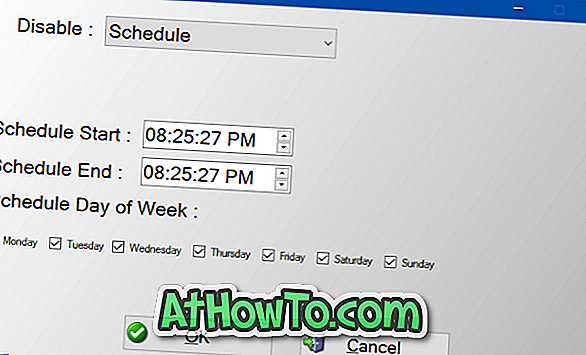
Kısacası, tüm alfabe tuşlarını (A'dan Z'ye), işlev tuşlarını (F1'den F12'ye), Kontrol, Alt, Sekme, Esc, Windows logosu, Shift, CapsLock, Boşluk Çubuğu, NumLock, Ev, Ekle'yi devre dışı bırakmak için Basit Devre Dışı Bırakma Tuşunu kullanabilirsiniz., Sayfa Yukarı, Sayfa Aşağı, Sil, Son, Ekranı Yazdır, Kaydırma Kilidi, Duraklat ve ok tuşları.
Windows 10/8 / 7'de bir anahtarı devre dışı bırakmak için Basit Devre Dışı Bırakma Anahtar Programını kullanın:
Adım 1: Basit Devre Dışı Bırakma Anahtarı programını indirin. Kurulum dosyasını çalıştırın ve kurulmasını sağlamak için ekrandaki talimatları izleyin.
NOT: Basit Devre Dışı Bırakma Anahtarı yeni bir program olduğundan, Windows SmartScreen, kurulum dosyasını başlatmaya çalıştığınızda sizi bu yazılımı çalıştırmaya karşı uyarabilir.
Adım 2: Basit Devre Dışı Bırakma Tuşu'nu başlatın, bir dil seçin.
Adım 3: Bir anahtarı devre dışı bırakmak için, Anahtar alanını seçin ve klavyenizde devre dışı bırakmak istediğiniz bir tuşa basın ve ardından Anahtar Ekle'yi tıklayın. Örneğin, “K” tuşunu devre dışı bırakmak istiyorsanız, klavyenizdeki “K” tuşunu listeye eklemek için “K” tuşuna basın.
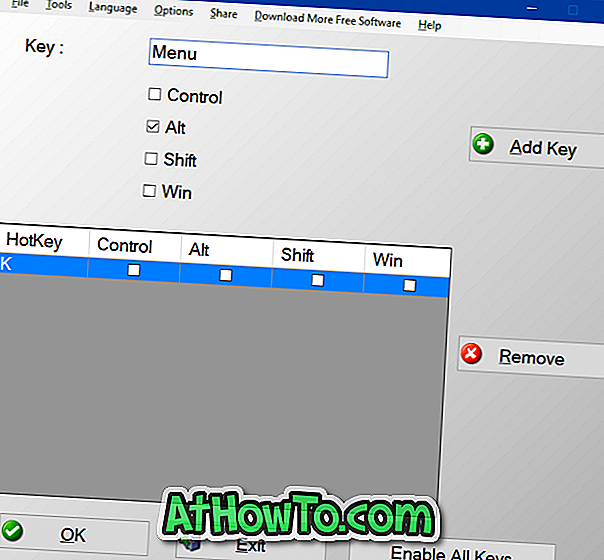
Bir kerede birden fazla anahtarı devre dışı bırakmak istiyorsanız, lütfen tekrar Ekle düğmesine tıklayın ve ardından tekrar daha fazla adım tekrarlayın.
Adım 4: Anahtar Ekle düğmesini tıkladığınızda, üç seçenek olduğunda aşağıdaki iletişim kutusunu göreceksiniz: Program, Her Zaman ve Zamanlama .
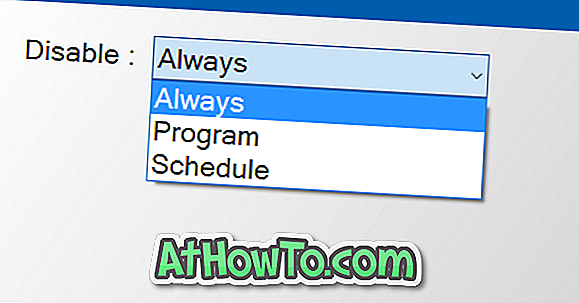
Anahtarı her zaman ve tüm programlar için kapatmak istiyorsanız Her zaman seçeneğini belirleyin.
Belirli bir program için seçilen tuşu kapatmak istiyorsanız, Program seçeneğini seçin. Bu seçeneği seçtikten sonra, programın çalıştırılabilir dosyasını seçmek için bir seçenek göreceksiniz.
Seçilen anahtarı belirli bir zaman aralığında devre dışı bırakmak için Zamanlama seçeneğini kullanın.
Adım 5: Son olarak, seçilen anahtarları devre dışı bırakmak için Tamam düğmesine tıklayın.
Tüm devre dışı anahtarları etkinleştirmek için, Araçlar menüsünü ve ardından Tüm Anahtarları Etkinleştir seçeneğini tıklatın. Bu kadar basit!
Son olarak, Basit Devre Dışı Bırakma Anahtarı'nı kullanarak bir anahtarı kalıcı olarak devre dışı bırakmak istiyorsanız, Seçenekler menüsünü ve ardından Windows Başlangıç Seçeneğini Çalıştır seçeneğini tıklatarak programı başlangıç klasörüne eklemeniz gerekir.














